NETGEAR 對 routerlogin.net 進行故障排除
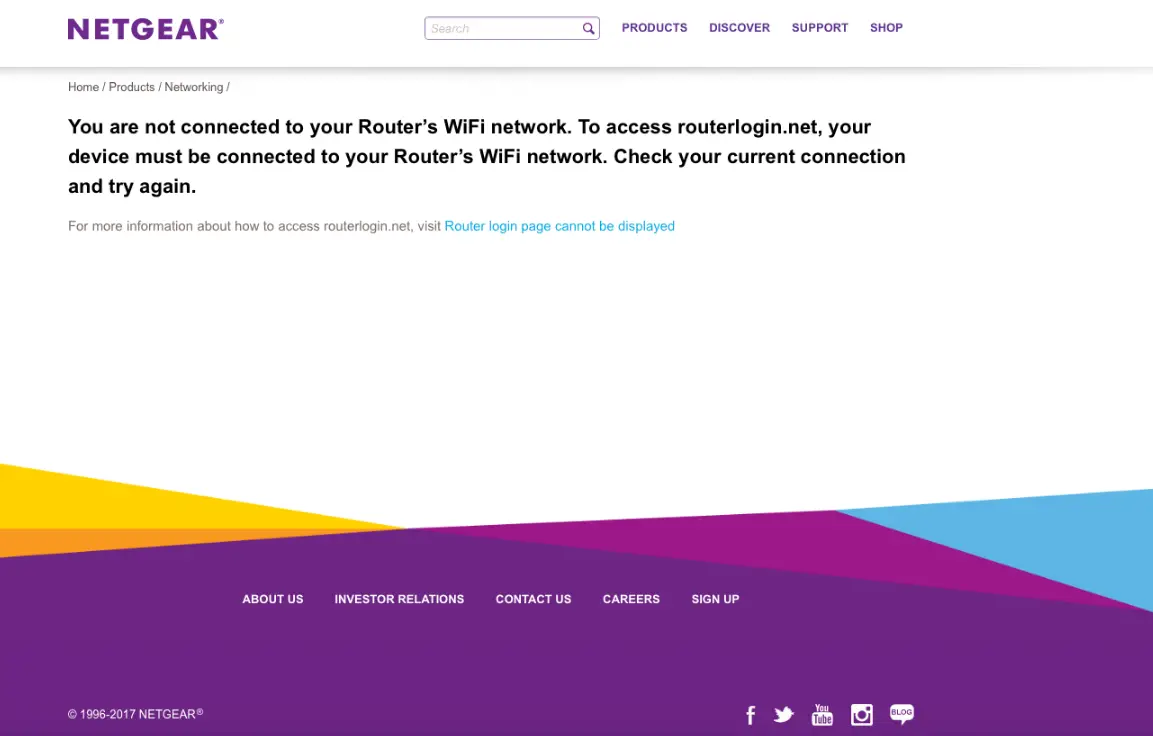
如何排除 routerlogin.net 和 routerlogin.com 訪問錯誤?
您可能無法訪問 NETGEAR 路由器登錄(管理設置)頁面的原因有很多。 最常見的原因是瀏覽器緩存和 IP 地址問題。
筆記: 如果您在路由器設置或無線路由器網絡方面遇到問題,請參閱以下鏈接:
- 無線網絡設置和問題
- 無線路由器自救
- 如何對您的 NETGEAR 無線路由器網絡進行故障排除
使用以下步驟訪問您的路由器管理頁面
- 首先確保您使用的是正確的 web 地址、用戶名和密碼。
- Web 地址: www.routerlogin.net or www.routerlogin.com
- 使用者名稱: 行政
- 密碼: 密碼
- 有關詳細信息,請參閱如何登錄我的 NETGEAR 家用路由器?。
- 筆記: 如果您之前更改了路由器的管理員密碼,則默認密碼 (password) 將不再有效。
- 如果您在嘗試訪問時收到錯誤 路由器登入網站 或 routerlogin.net web 地址,請嘗試使用以下鏈接清除您的互聯網瀏覽器緩存:
- 谷歌瀏覽器
- 網際網路瀏覽器
- 火狐瀏覽器
- 蘋果瀏覽器
- 筆記: 使用不同的瀏覽器也可能會解決您的訪問錯誤。 如果您通常使用 Google Chrome,請嘗試從 Internet Explorer、Mozilla Firefox 或 Apple Safari 訪問路由器登錄頁面。
- 另一種解決方案是使用您的路由器 IP 地址(http://192.168.1.1 or http://192.168.0.1) 登錄而不是使用 路由器登入網站 或 routerlogin.net 地址。
- 筆記: 如果 192.168.1.1 或 192.168.0.1 IP 地址不起作用,請參閱如何在任何計算機、智能手機或平板電腦上查找路由器的 IP 地址或不使用命令提示符查找您的 IP 地址。
- 如果您仍然無法訪問路由器登錄頁面,請嘗試使用不同的方法訪問它,例如有線以太網連接(直接有線連接到路由器可提供更好的結果)、不同的無線連接(2.4GHz 網絡與 5GHz 網絡),或嘗試使用不同的設備(手機、平板電腦、筆記本電腦、台式機等)進行訪問。
- 筆記: 確保您使用的是 NETGEAR 路由器互聯網連接,以便訪問 NETGEAR 路由器登錄頁面。 有線連接是確保您訪問路由器的最佳方式。
- 如果您同時連接到多個網絡,例如有線和無線、VPN 或公司連接,路由器登錄頁面可能無法工作。
- 斷開所有互聯網和 VPN 連接,只連接到您的 NETGEAR 路由器。
- 暫時禁用彈出窗口攔截器、防火牆和廣告攔截軟件,以查看是否有任何這些軟件導致對路由器登錄用戶名和密碼彈出窗口的訪問問題。
- 重新啟動您的路由器、調製解調器和連接的設備(包括台式機、筆記本電腦、手機、平板電腦等)
- 在重新啟動網絡之前,將 NETGEAR 路由器和電纜調製解調器的電源關閉至少 10 秒鐘。
- 有關詳細信息,請參閱如何重新啟動我的家庭網絡?。
- 如果上述步驟均無法解決您的路由器登錄訪問問題,請對路由器執行出廠重置。
- 有關詳細信息,請參閱如何在我的 NETGEAR 路由器上執行恢復出廠設置?
- 筆記: 執行恢復出廠設置後,之前修改的所有個性化路由器設置和配置都將丟失; 包括用戶名、密碼、網絡名稱 (SSID) 和安全設置。
- 將路由器恢復出廠設置後,使用步驟 1 中的信息登錄路由器。
- 登錄後,單擊“高級”
- 在路由器信息下,確保您的路由器 IP 地址為 192.168.1.1 或 192.168.0.1。
- 為防止出現進一步的登錄問題,請確保您的固件是最新的。
- 單擊高級 > 路由器更新 > 檢查。
如果找到新固件,單擊是更新固件。
如何在我的 NETGEAR 路由器上執行恢復出廠設置?
恢復出廠設置會刪除所有個性化設置,包括您的用戶名、密碼、WiFi 網絡名稱 (SSID) 和安全設置。 當您無法恢復密碼時,需要恢復出廠設置。
如果您啟用了密碼恢復功能,請參閱如何使用密碼恢復功能恢復我的 NETGEAR 管理員密碼?
以下說明不適用於 DGN2000 或 DG834Gv5 路由器。 有關詳細信息,請參閱如何在 DGN2000 或 DG834gv5 路由器上執行恢復出廠設置?
執行恢復出廠設置
- 驗證路由器的電源指示燈是否亮起。
- 在路由器背面,找到恢復出廠設置或重置按鈕。
- 使用回形針或類似物體按住恢復出廠設置或重置按鈕七秒鐘。
- 釋放恢復出廠設置或重置按鈕。 您的路由器重置。
再次登錄路由器時,使用默認登錄憑據
- 使用者名稱: 行政
- 密碼: 密碼
如何重啟家庭網絡?
如果您的 NETGEAR 設備存在連接問題,對整個網絡執行完整的電源循環可以幫助解決這些問題。 要重新啟動您的家庭網絡,您需要關閉所有網絡設備,然後再打開它們。 重新啟動您的家庭網絡可能有助於解決以下問題:
- 您無法在任何設備上訪問互聯網。
- 您無法上網。
- 無法在您的路由器/網關上建立 Internet 連接。
- 您路由器的互聯網 LED 燈呈琥珀色。
筆記: 您必須按照順序關閉和打開所有網絡設備,以確保它們已正確重置。 根據您的家庭網絡設置,按照以下說明進行操作。
要重新啟動您的家庭網絡:
場景一: 您正在使用帶路由器的獨立電纜/DSL 調製解調器。
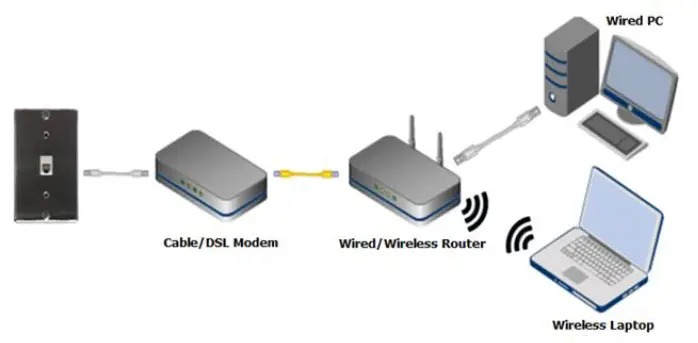
- 關閉或關閉所有網絡設備(有線/DSL 調製解調器、有線/無線路由器以及有線和無線設備)。
- 筆記: 一些調製解調器配備有備用電池。 如果您的調製解調器有一個,請取出備用電池以完全關閉您的調製解調器。 對於配備備用電池的普通電纜調製解調器,請參閱使用備用電池執行電纜調製解調器的完全重置
- 首先打開電纜/DSL 調製解調器,讓它啟動。 這將需要幾分鐘時間,調製解調器正在與您的 ISP 同步以建立連接。 在大多數情況下,所有 LED 燈都將保持穩定,但是,請始終參考調製解調器的用戶手冊來驗證 LED 燈的狀態。
- 有線/DSL 調製解調器完成與 ISP 的連接後,打開有線/無線路由器。 路由器現在將與 Cable/DSL 調製解調器建立連接。 這個過程也需要幾分鐘。 在大多數情況下,路由器上的互聯網 LED 燈會變為綠色常亮,但是,請參閱路由器的用戶手冊來驗證 LED 燈的狀態。
- 打開您的有線和無線設備。
場景一: 您僅使用 DSL/Cable 網關(調製解調器路由器)。

- 關閉或關閉所有網絡設備(DSL/有線網關以及有線和無線設備)。
- 首先打開 DSL/Cable 網關,讓它啟動。 在 DSL/Cable 網關與您的 ISP 同步以建立連接時,這可能需要幾分鐘時間。 在大多數情況下,所有 LED 燈都將保持穩定,但是,請始終參閱 DSL/有線網關的用戶手冊以驗證 LED 燈的狀態。
- DSL/有線網關完成與 ISP 的連接後,打開有線和無線設備。
如何解決 DSL 閃爍或 DSL LED 不亮的問題
本文將指導您如何解決 DSL LED 閃爍或 DSL LED 不亮的問題。 它還將有助於解決在初始精靈設置期間“沒有 DSL 電纜插入路由器 ADSL 端口”的錯誤消息。 互聯網服務提供商 (ISP) 問題或家庭佈線問題可能會導致 DSL 連接出現故障。 您可以通過以下方式確定您的接線是否有問題 view正在點亮 DSL 調製解調器上的燈。
解決 DSL LED 閃爍或 DSL LED 不亮的問題
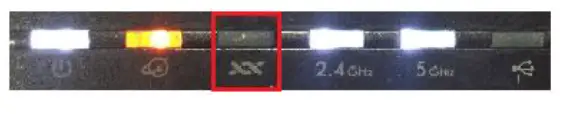
當 DSL 調製解調器/網關嘗試與您的 DSL 服務建立連接時,DSL LED 會閃爍。 它應該閃爍約 30 秒,以便您的 DSL 調製解調器連接並顯示常亮燈。 如果 DSL LED 繼續閃爍,請嘗試以下操作:
- 確保所有設備都使用 DSL 過濾器插入電話線,包括傳真機、衛星接收器和警報系統。 這些過濾器可防止干擾您的 DSL 信號。

- 如果您有 PHLO+ 或線路共享 ADSL,請驗證插入 DSL 調製解調器的電話線上是否有乾淨的撥號音。 您將需要一部普通的模擬電話來進行這項測試。
- 來自 DSL 調製解調器的電話線應直接插入牆上插座。 嘗試繞過任何分離器或其他設備,因為它們有時會干擾您的 DSL 信號。 我們建議您拔下電話線並將其重新插入 DSL 調製解調器和牆壁插孔,以確保電纜牢固插入。 當電纜被推入到位時,它應該會發出“咔嗒”聲。
- 嘗試將 DSL 調製解調器連同其電源和電話線移至不同的牆上電話插孔。 可能存在內部佈線問題,導致您所在位置的特定牆壁插孔或一組牆壁插孔出現問題。
- 假設您正在使用線路共享 DSL(意味著您的電話和 DSL 共享一條線路)關閉 DSL 調製解調器並聆聽線路上的可聞噪音。 如果您在打電話時聽到啪嗒聲或靜電噪音,電話公司可能需要在 DSL 可靠工作之前修理您的線路。
- 作為最終測試,將 DSL 調製解調器直接運行到“MPOE”(通常是您家外面的灰色電話亭,電線從電線桿連接到那裡)消除了內部佈線問題的可能性。
如果上述故障排除無法解決您的問題。 請聯繫您的 ISP/電話服務提供商,讓他們執行電話線路測試。
WAN 或 LAN 端口不工作
執行這些簡單的故障排除步驟(執行環回測試)將幫助您確定路由器的 LAN 或 Internet (WAN) 端口是否仍在工作。
症狀
- WAN(互聯網)或 LAN 端口不工作
- WAN(互聯網)或 LAN LED 不亮
- 連接到路由器的任何LAN口都無法獲取IP地址
- 路由器沒有獲得 Internet IP 地址
對 WAN 或 LAN 端口進行故障排除
- 將路由器的電源轉接器插入電源插座。
- 打開路由器並等待電源 LED 變為穩定的綠色或白色。 (請注意,LED 燈可能因您的路由器而異。請參閱用戶手冊了解更多信息)。
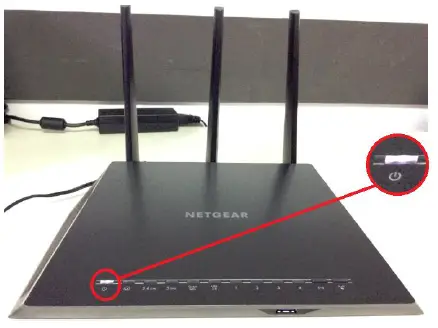
- 取一條乙太網路線,將一端連接到路由器的任意 LAN 端口,另一端連接到路由器的 WAN 連接埠。

- 檢查 LED。 LAN LED 和 WAN LED 都應該亮起。 在這個前ample,LAN 3 LED 和 WAN LED 都亮起。

筆記: 執行相同的步驟來檢查其餘的 LAN 端口。
我的路由器總是自動重啟,我該怎麼辦?
若要對不斷重新啟動的路由器進行故障排除:
- 升級路由器的固件。
- 嘗試使用不同的電源插座。
- 使用不間斷電源 (UPS) 保護您的路由器免受斷電tages.
- 確保您使用的是路由器包裝盒中隨附的電源轉接器。
將路由器重設為出廠預設值。



